Utiliser Quick Sampler pour éditer et lire des échantillons uniques dans Logic Pro pour Mac
Utilisez Quick Sampler pour créer instantanément un instrument échantillonné à partir d’un seul fichier audio.
Chargez n’importe quel fichier audio dans Quick Sampler ou créez des échantillons en enregistrant directement dans Quick Sampler avec du matériel comme un microphone, un synthétiseur ou une boîte à rythmes. Ajustez et mettez en boucle un échantillon automatiquement, créez un instrument « découpé » qui est excellent pour produire une boucle de batterie ou une phrase vocale, ou utilisez Quick Sampler comme un simple lecteur ponctuel de coups de batterie uniques. Vous pouvez également convertir des boucles découpées en ensemble Drum Machine Designer, dans lequel des découpes individuelles sont chargées sur des pavés pour fournir un contrôle optimal de la lecture et des effets de module d’extension.
Ajouter un échantillon
Dans un projet, choisissez Piste > Nouvelle piste d’instrument logiciel.
Cliquez sur l’emplacement Instrument dans la nouvelle tranche de console, puis choisissez Quick Sampler dans le menu contextuel.
Pour ouvrir la fenêtre Quick Sampler, cliquez sur Quick Sampler dans l’emplacement Instrument.
Faites glisser un fichier à partir du navigateur de fichiers ou du navigateur de boucles Logic Pro, d’une région dans une piste ou du Finder vers l’une des zones de l’affichage de la forme d’onde dans Quick Sampler :
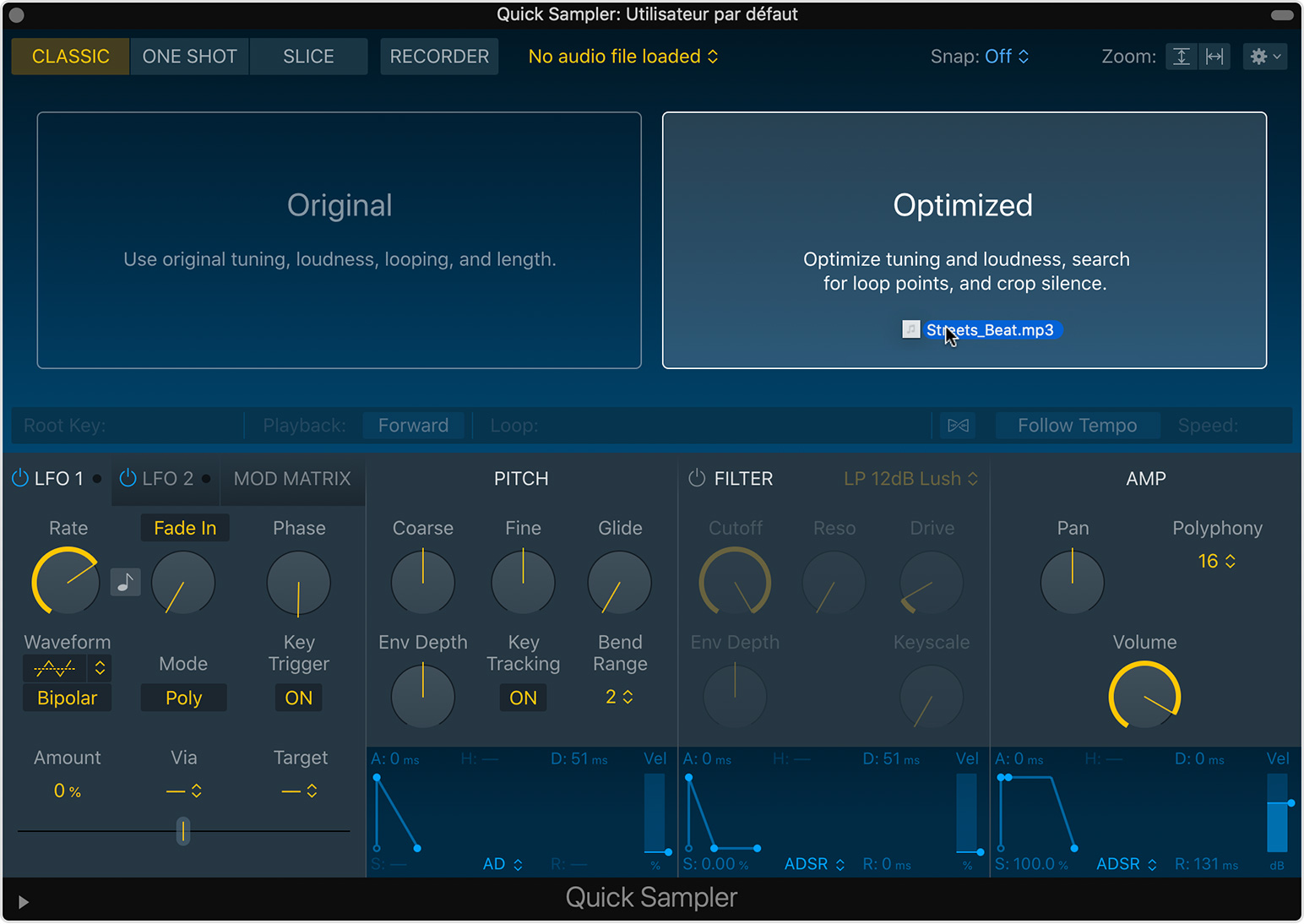
Si vous souhaitez que Quick Sampler définisse automatiquement l’ajustement, la force sonore, la longueur et les points de mise en boucle de l’échantillon, choisissez Optimised.
Si vous souhaitez conserver l’ajustement, la force sonore et la longueur d’origine de l’échantillon, choisissez Original.
Pour écouter votre échantillon, lisez ou jouez l’échantillon de Quick Sampler à l’aide de la saisie musicale ou d’un clavier USB ou MIDI connecté. L’échantillon est mappé aux touches au-dessus et en-dessous de la note d’origine définie, qui est C3 par défaut. Les notes en-dessous de la note d’origine lisent l’échantillon à une tonalité et à une vitesse inférieures, alors que les notes au-dessus jouent l’échantillon à une tonalité et à une vitesse supérieures.
Vous pouvez également enregistrer un signal audio directement dans Quick Sampler.
Choisir le mode de lecture de l’échantillon
Après avoir ajouté l’échantillon à Quick Sampler, vous pouvez choisir le mode de lecture. Cliquez sur l’une des options suivantes au-dessus de l’affichage de la forme d’onde :
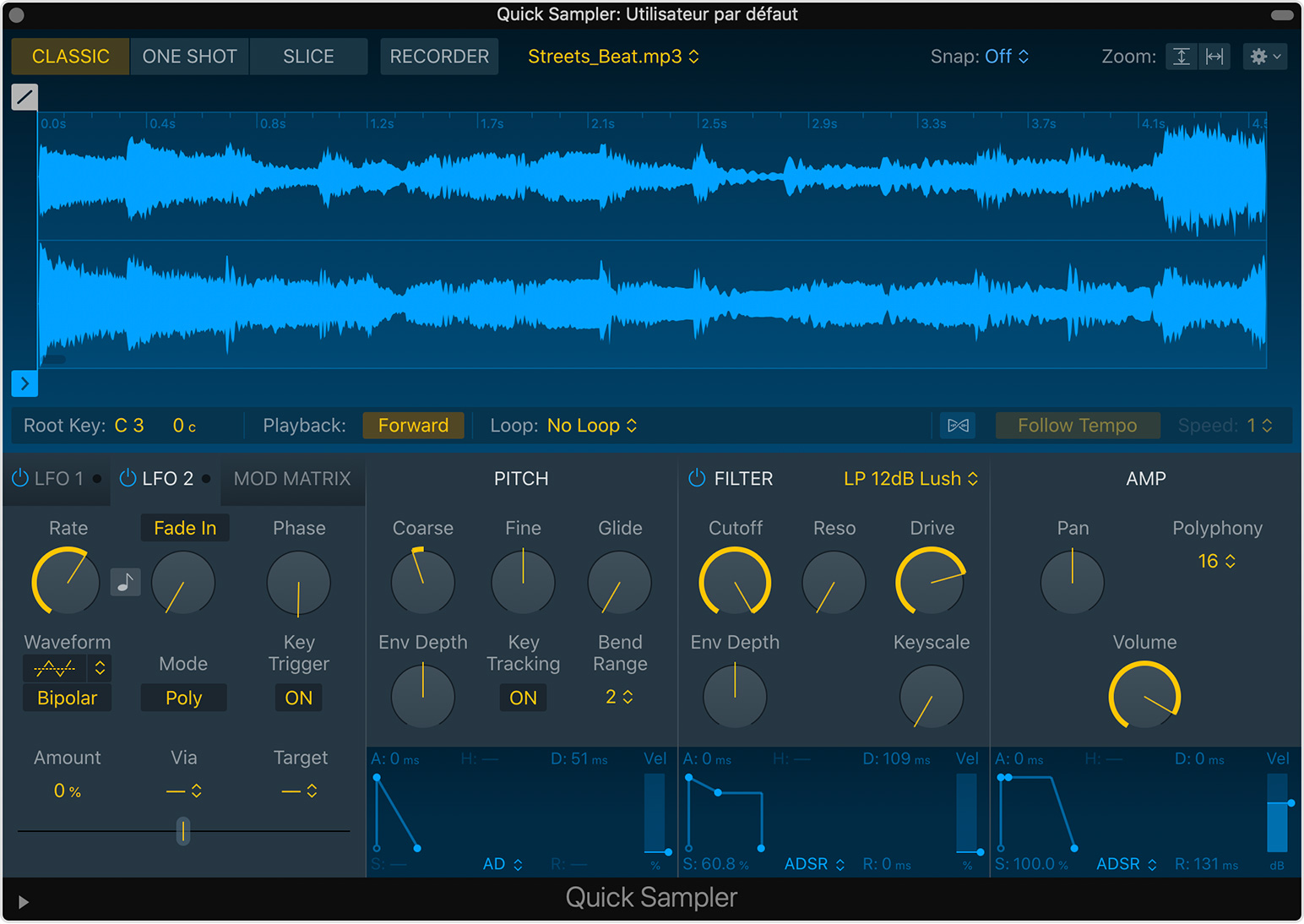
Pour lire un son sur une plage de clavier ou si vous voulez mettre un échantillon en boucle, choisissez le mode Classic. L’échantillon est lu pendant que vous maintenez une touche enfoncée et la lecture s’arrête lorsque vous relâchez la touche.
Pour lire un échantillon de début à la fin, et ce, peu importe si une touche est maintenue enfoncée ou non, utilisez le mode One Shot. Une simple note de déclenchement lira l’échantillon en entier. Utilisez cela pour lire des sons de batterie uniques.
Pour diviser un échantillon en frappes individuelles, utilisez le mode Slice. Le mode Slice analyse l’échantillon et le divise en découpes selon les éléments transitoires qu’il contient. Les découpes sont mappées à des touches de clavier pour que vous puissiez jouer chaque découpe de façon indépendante. Vous pouvez également créer une piste Drum Machine Designer à partir d’un échantillon découpé dans laquelle des découpes individuelles sont chargées sur des pavés en vue de fournir un contrôle optimal de la lecture et des effets de module d’extension.
Utiliser le mode Flex
Cliquez sur le pour activer le mode Flex. Lorsque le mode Flex est activé, votre échantillon est lu à la longueur d’origine et à la vitesse du fichier source, et ce, même si vous le faites jouer au-dessus ou en-dessous de la note d’origine de l’échantillon. Utilisez le mode Flex et la fonction Suivre le tempo avec une phrase mélodique ou une boucle de batterie pour transposer la tonalité en temps réel tout en suivant le tempo actuel du projet.
Après avoir activé le mode Flex et la fonction Suivre le tempo, des découpes individuelles s’étendent ou se contractent en fonction du tempo original de la boucle et le tempo actuel du projet. Sampler étire les découpes de manière à ce qu’il n’y ait aucun vide entre les découpes. Cela est particulièrement utile lorsque vous souhaitez lire une boucle rapide à un tempo beaucoup plus lent.
Éditer l’échantillon
Vous pouvez utiliser l’affichage de forme d’onde de Quick Sampler pour définir les points de départ et de fin, des points de mise en boucle, des points de fondu entrant et sortant, et plus encore.
Pour modifier le son de votre échantillon, vous pouvez utiliser les deux commandes LFO (oscillateurs de basses fréquences), les commandes de tonalité, de filtre et d’amplitude dans Quick Sampler.
Créer une piste Drum Machine Designer à partir d’un échantillon découpé
Vous pouvez ajouter rapidement une piste Drum Machine Designer à votre projet à l’aide d’un échantillon découpé.
Ajoutez un échantillon à Quick Sampler, puis cliquez sur Slice.
Apportez des changements aux découpes dans l’affichage de forme d’onde dans Sampler.
Cliquez sur le (ou cliquez sur l’affichage de la forme d’onde dans l’Échantillonneur en maintenant la touche Contrôle enfoncée), puis choisissez Créer une piste Drum Machine Designer.
Logic Pro crée automatiquement une nouvelle piste d’instrument logiciel avec Drum Machine Designer intégré. Chaque découpe d’échantillon est mappée à un pavé dans Drum Machine Designer. Chaque pavé correspond à une note MIDI particulière.
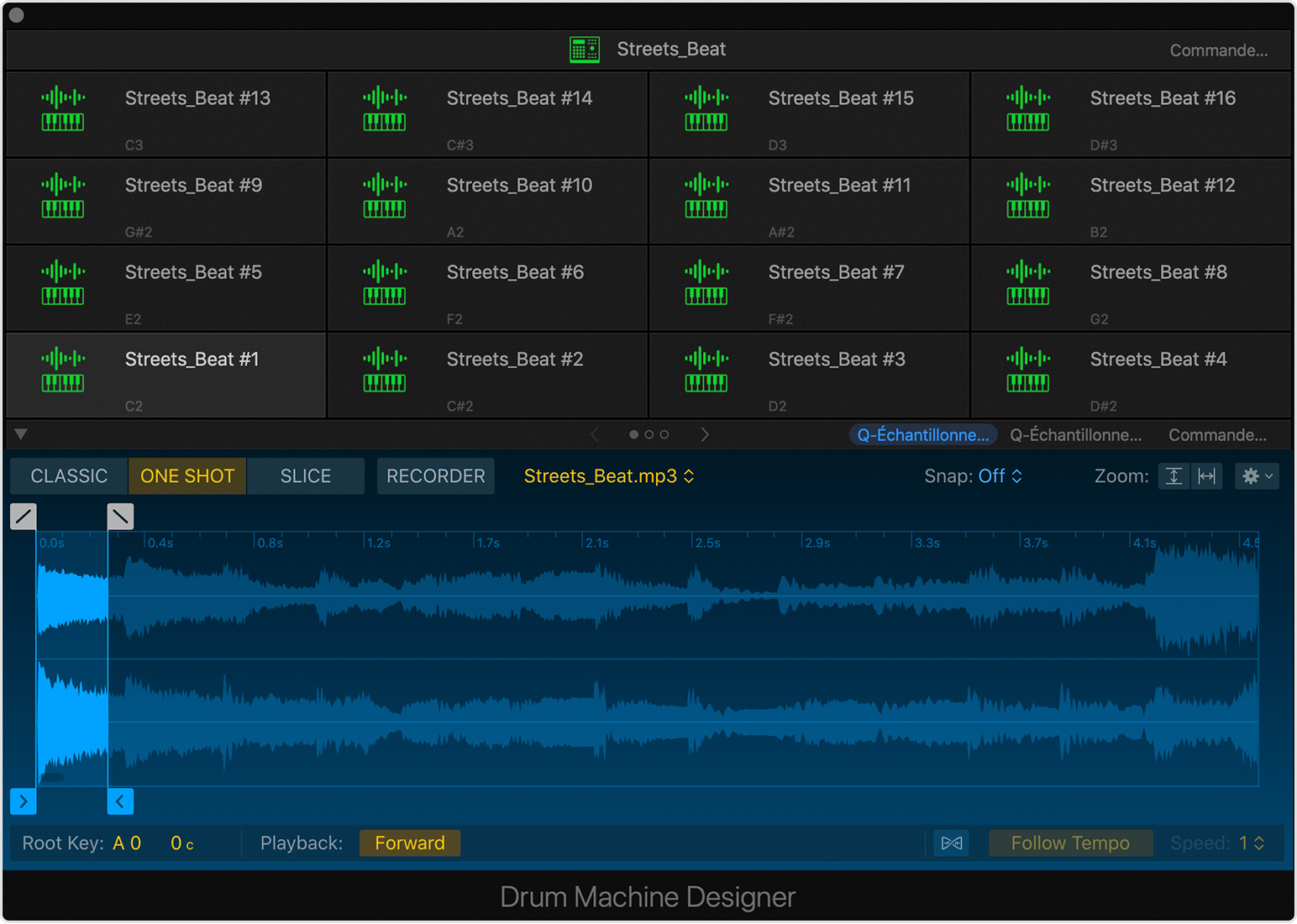
Une nouvelle région MIDI est également créée et placée au début du projet dans la zone des pistes. La région contient des notes MIDI de chaque découpe placée séquentiellement dans un ordre ascendant, de manière à ce que l’échantillon soit lu tel qu’il sonnait dans Quick Sampler lorsque vous lisez le projet. Toutefois, vous pouvez quantifier les notes, ajouter ou supprimer des notes et effectuer toute autre modification comme vous le feriez avec une région MIDI dans l’éditeur de partition défilante.
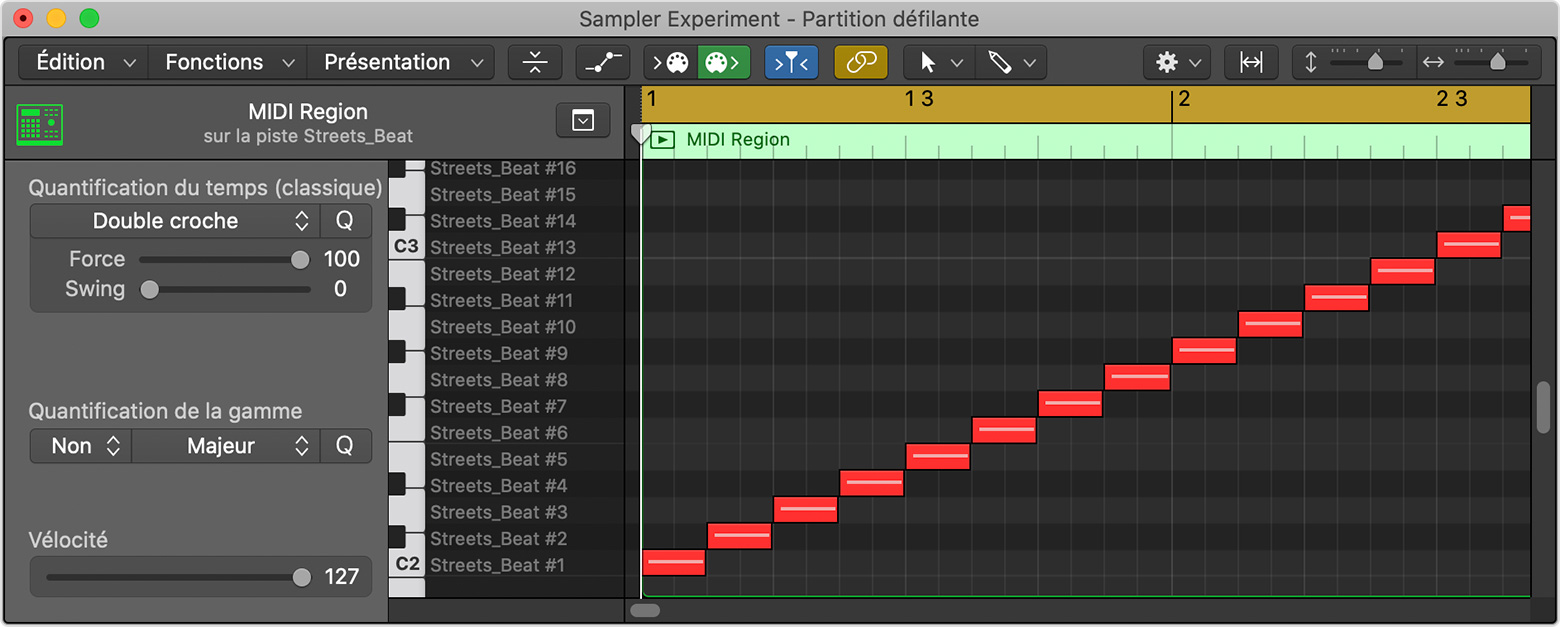
Vous pouvez également créer une piste Drum Machine Designer, ainsi que d’autres pistes d’instrument logiciel tirées d’un échantillon, en faisant glisser les fichiers audio dans l’en-tête de piste de la fenêtre principale.
Éditer des échantillons dans Drum Machine Designer
Vous pouvez éditer chaque découpe d’échantillon dans Drum Machine Designer. Cliquez sur un pavé dans la grille de batterie pour voir l’échantillon dans l’affichage de forme d’onde sous la grille de batterie. Modifiez le mode de lecture, ajustez les points de départ et de fin de l’échantillon, ajustez le fondu entrant et sortant, et plus encore.
De plus, vous pouvez accéder à toutes les commandes de Quick Sampler, qui sont séparées en affichages de deux pages dans Drum Machine Designer :
Cliquez sur Q-Sampler Main pour voir et éditer l’échantillon dans l’affichage de la forme d’onde de Quick Sampler.
Cliquez sur Q-Sampler Detail pour modifier le son de votre échantillon à l’aide des deux commandes LFO (oscillateurs de basses fréquences) et des commandes de tonalité, de filtre et d’amplitude de Quick Sampler.
Créer une région MIDI à partir d’un échantillon découpé
Vous pouvez créer une région MIDI à partir d’un échantillon découpé, puis l’ajouter à la zone Pistes ou à une cellule Live Loops. Faites glisser la partie inférieure de l’affichage de forme d’onde de Sampler vers la file de piste Sampler dans la zone des pistes ou vers une cellule de la piste Sampler dans la grille Live Loops.
Vous pouvez également copier et coller la région MIDI :
Cliquez sur le , puis choisissez Copy MIDI Pattern.
Vous pouvez coller la région MIDI dans la zone des pistes ou une cellule Live Loops :
Dans la zone des pistes, sélectionnez la piste Sampler, déplacez la tête de lecture où vous voulez placer la région MIDI, puis appuyez sur la touche V en maintenant la touche Contrôle enfoncée.
Dans la grille Live Loops, sélectionnez une cellule vide de la piste Sampler, puis appuyez sur la touche V en maintenant la touche Contrôle enfoncée.
La région collée contient des notes MIDI de chaque découpe placée séquentiellement dans un ordre ascendant, de manière à ce que l’échantillon soit lu tel qu’il sonnait dans Quick Sampler lorsque vous lisiez le projet. Toutefois, vous pouvez quantifier les notes, ajouter ou supprimer des notes et effectuer toute autre modification comme vous le feriez avec une région MIDI dans l’éditeur de partition en bandes.
En savoir plus
Utiliser Drum Machine Designer pour créer une boîte à rythmes personnalisée
Éditer et créer des instruments échantillonnés avec Sampler dans Logic Pro
Utiliser l’action glisser-déposer pour créer des pistes d’instrument logiciel dans Logic Pro